Petunjuk untuk mengunduh video Twitter di iPhone, iPad
Bagaimana cara mengunduh video Twitter di iPhone? Pada artikel ini, saya akan menunjukkan cara mengunduh video Twitter menggunakan alat X2Twitter.com.
X2Twitter.com adalah alat yang memungkinkan Anda mengunduh video Twitter secara online. Alat ini mendukung pengunduhan video Twitter MP4 dengan kualitas tinggi, pengunduhan GIF, konversi video Twitter ke MP3 secara gratis.
Dapatkan tautan video Tweet
Untuk mengunduh video Twitter, Anda perlu mendapatkan "Tautan ke Tweet" Twitter (Ikuti langkah-langkah di bawah ini untuk mendapatkan tautan Tweet).
Langkah 1: Buka aplikasi Twitter, temukan video atau GIF yang ingin Anda unduh dan ketuk ikon  (Bagikan).
(Bagikan).
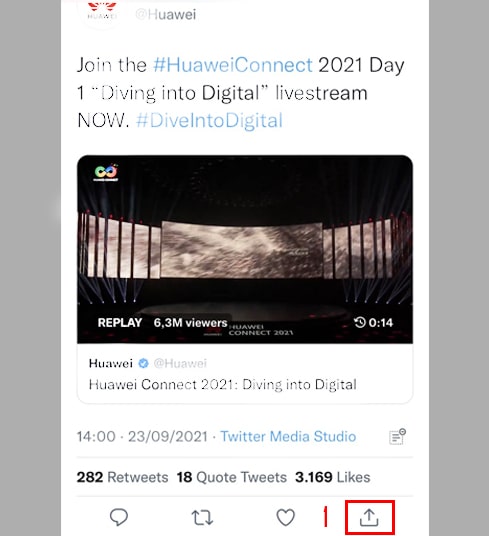
Langkah 2: Klik tombol "Salin Tautan" untuk mendapatkan tautan Tweet.
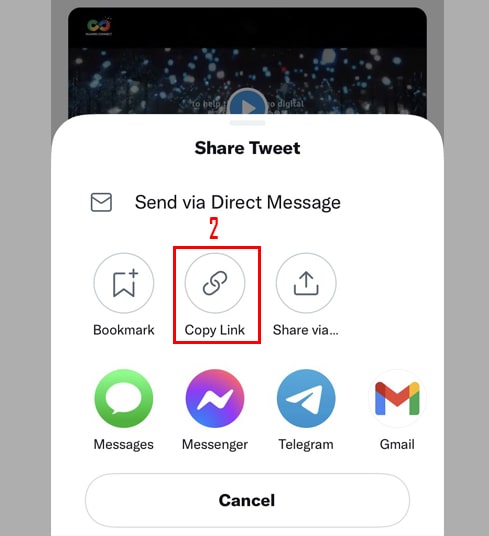
Setelah mendapatkan link Tweet Anda lanjutkan dengan mengikuti 2 cara di bawah ini untuk mendownload video Twitter.
Metode 1: Bekerja dengan iOS 13+ dan iPadOS 13+
Dari versi iOS 13 dan iPadOS 13 dan yang lebih baru, Safari memiliki fitur baru "Pengelola Unduhan". Dalam fitur ini Anda dapat mengunduh file langsung melalui browser. Anda juga dapat meninjau daftar file yang telah Anda unduh, hapus, dan kelola. Anda juga dapat mengakses file yang diunduh melalui aplikasi "File" di iPhone dan iPad.
Petunjuk untuk mengunduh video Twitter menggunakan browser Safari
Langkah 1: Buka https://x2twitter.com menggunakan browser "Safari" di iPhone atau iPad Anda.
Langkah 2: Tempel tautan Tweet yang disalin dan kotak input dan tekan tombol "Unduh".
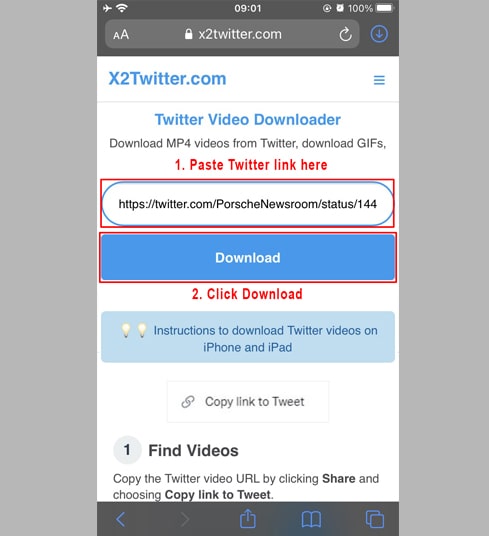
Langkah 3: Unduh video Twitter
- Pilih format (MP4 atau MP3) dan kualitas yang ingin Anda unduh (dari 144p hingga HD 720p, atau fullHD 1080p, 2K, 4K - Tergantung pada kualitas asli video Twitter).
- Tekan tombol "Unduh MP4" atau "Konversi ke MP3" dan tunggu beberapa detik hingga file diunduh ke perangkat Anda.
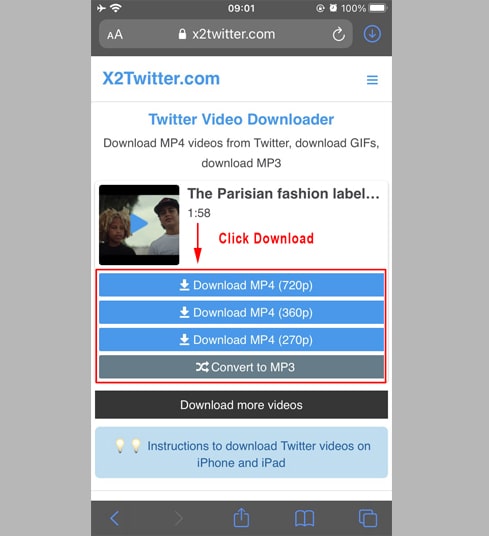
Catatan:
- Setelah menekan tombol "Konversi ke MP3", tunggu beberapa detik untuk mengonversi video Twitter ke mp3, lalu lanjutkan menekan tombol "Unduh MP3" untuk mengunduh mp3 ke perangkat Anda.
Langkah 4: Klik "Unduh"
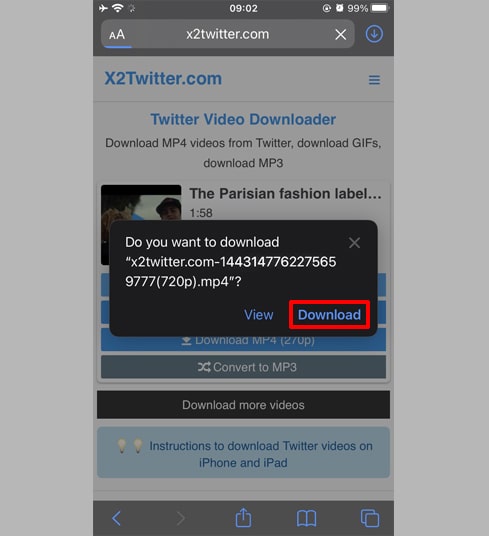
Langkah 5: Anda akan melihat ikon Unduh di bagian atas browser seperti yang ditunjukkan di bawah ini, klik untuk membuka folder yang berisi video yang baru saja Anda unduh.
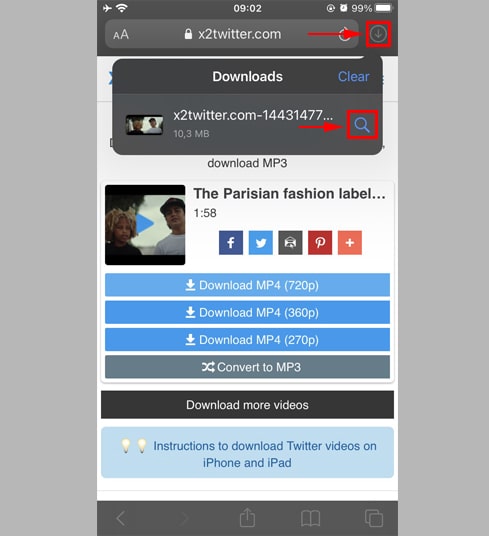
Langkah 6: Pegang tangan Anda pada video, sebuah menu akan muncul. Klik tombol "Bagikan".
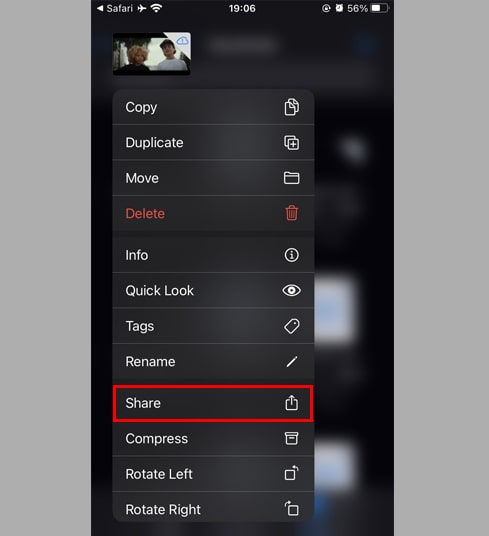
Langkah 7: Temukan opsi "Simpan Video" dan klik.
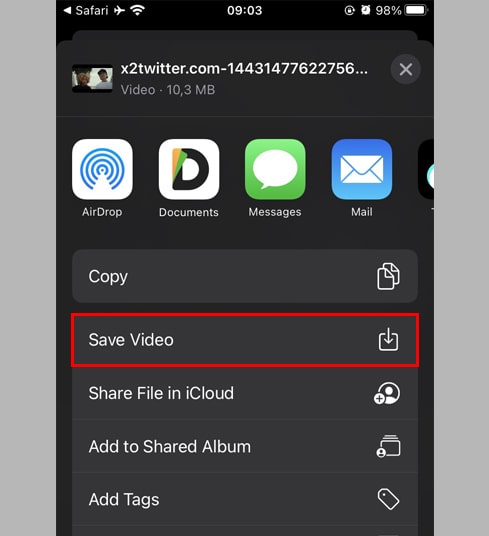
Langkah 8: Buka aplikasi "Foto" dan nikmati video yang diunduh.

Metode 2: Gunakan aplikasi "Documents by Readdle" (berlaku untuk iOS 12)
Cara ini menggunakan aplikasi pengelola file gratis yang disebut "Documents by Readdle", yang seharusnya berfungsi di sebagian besar perangkat iOS.
Langkah 1: Instal dan buka aplikasi "Documents by Readdle"
- Di perangkat iOS Anda, buka App Store dan cari "Documents by Readdle".
- Setelah instalasi selesai, luncurkan "Documents by Readdle".
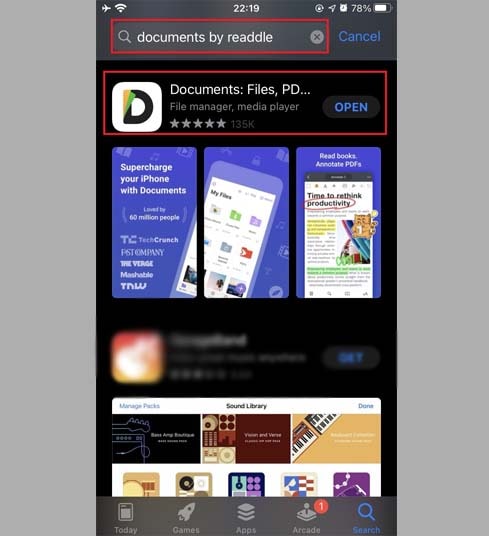
Langkah 2: Buka situs web "X2Twitter.com" di aplikasi "Documents by Readdle"
Pada aplikasi "Documents by Readdle", ketuk ikon browser, yang terlihat seperti ikon Safari (kompas kecil, di iPhone ada di pojok kanan bawah, di iPad ada di menu. kiri), lalu browser web akan ditampilkan.
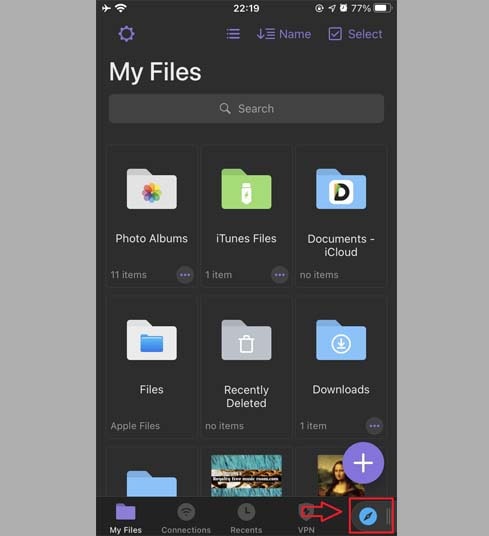
Langkah 3: Tempel tautan Tweet yang disalin ke dalam kotak input dan klik "Unduh".
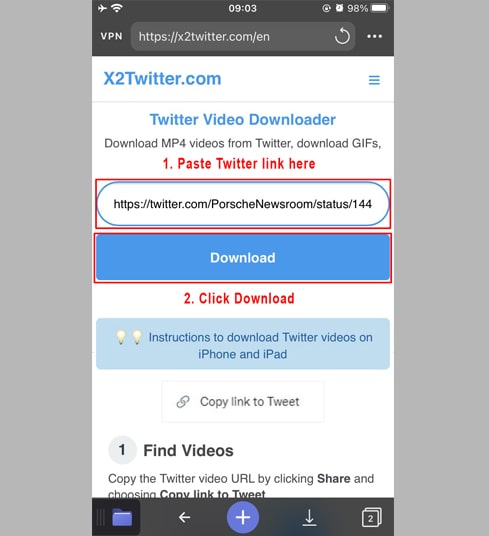
Langkah 4: Unduh video Twitter
- Pilih format (MP4 atau MP3) dan kualitas yang ingin Anda unduh (dari 144p hingga HD 720p, atau fullHD 1080p, 2K, 4K - Tergantung pada kualitas asli video Twitter).
- Tekan tombol "Unduh MP4" atau "Konversi ke MP3" dan tunggu beberapa detik hingga file diunduh ke perangkat Anda.
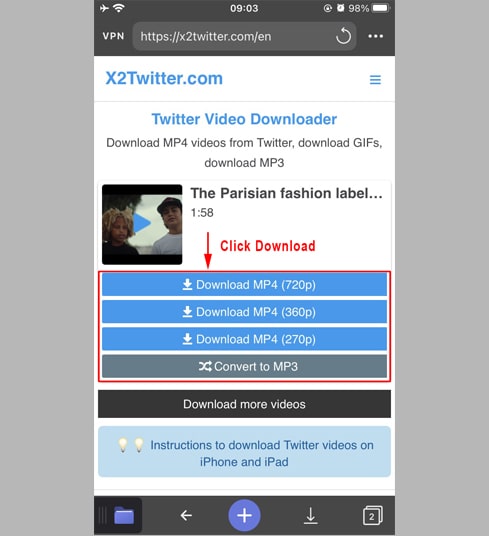
Catatan:
- Setelah menekan tombol "Konversi ke MP3", tunggu beberapa detik untuk mengonversi video Twitter ke mp3, lalu lanjutkan menekan tombol "Unduh MP3" untuk mengunduh mp3 ke perangkat Anda.
Langkah 5: Anda dapat mengganti nama file lalu klik tombol "Selesai" untuk menyelesaikan proses penyimpanan video.
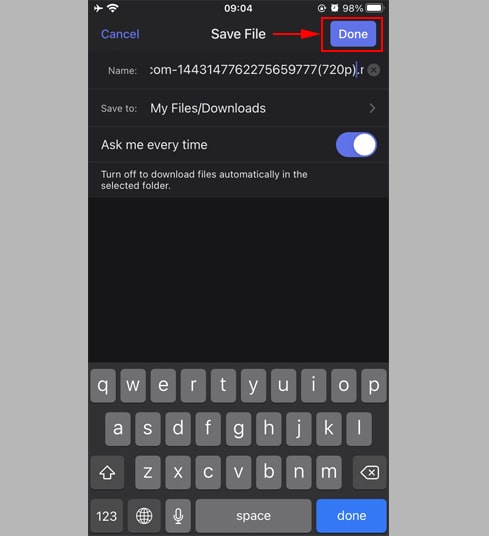
Langkah 6: Pindahkan video yang diunduh ke folder "Foto"
- Ketuk ikon "File Saya" di sudut kanan bawah untuk melihat progres pengunduhan video.
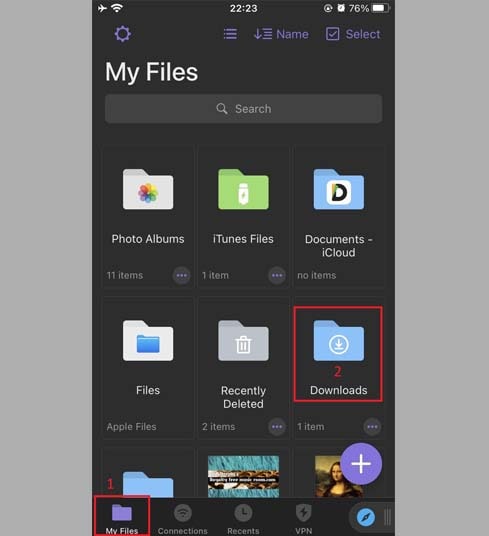
- Di folder "Downloads", klik ikon tiga titik tepat di bawah video, klik "Move" -> "Photos" untuk memindahkan video ke folder "Photos", sekarang Anda dapat menikmati video secara offline di "Photos" Perpustakaan.
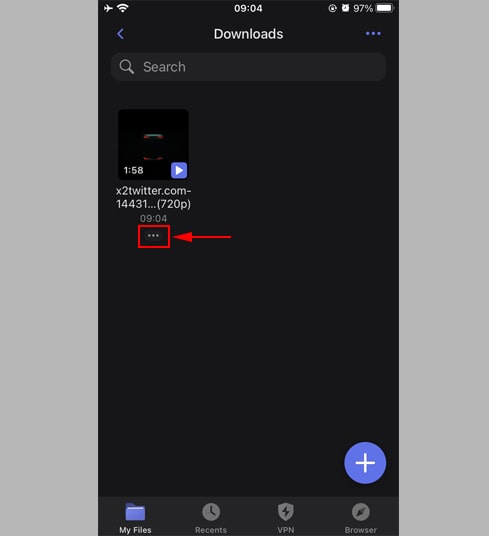
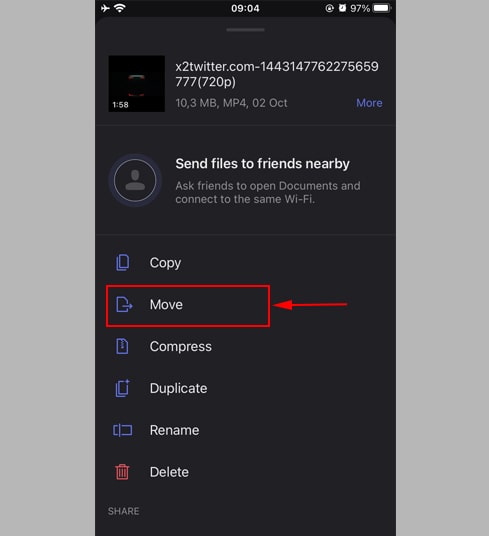
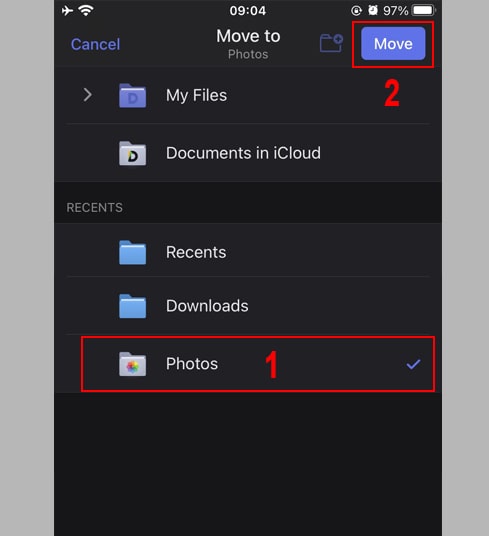
- Buka aplikasi "Photos" dan nikmati video yang diunduh.

Semoga beruntung!
Dalam proses mengunduh video Twitter, jika Anda menemukan kesalahan, silakan hubungi: contact.x2twitter@gmail.com